У Латинському мовою є прекрасне вираз - «Omnia mea mecum porto» -Все своє ношу з собою. Звичайно, сучасна людина не може брати з собою абсолютно все, що йому необхідно, але якщо є можливість мати при собі якомога більше, її потрібно використовувати.
Отже, як же почати роботу з DropBox?
Форма реєстрації дуже проста і не викликає ніяких питань.
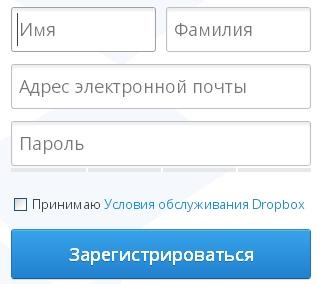
Після реєстрації на сайті можна приступити до установки програми. Щоб завантажити її, потрібно перейти за посиланням «встановити» в профілі користувача.
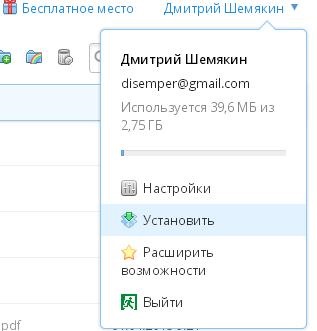
Мушу зауважити, що сайт сервісу має дуже доброзичливий інтерфейс з зручними підказками.
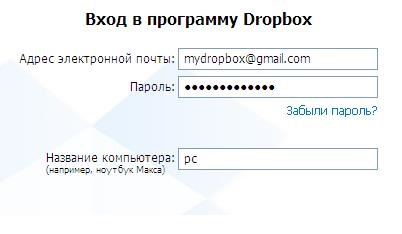
На наступному кроці потрібно буде вказати необхідну кількість вільного місця для зберігання ваших файлів. Звичайно, ми вибираємо пункт 2Gb, так як це єдиний безкоштовний варіант. Надалі у Вас буде можливість розширити свій вільний простір, але про це трохи нижче.

Далі, потрібно вибрати встановлювати чи програму зі стандартними параметрами або вказати необхідні налаштування вручну. Я вибрав другий варіант.
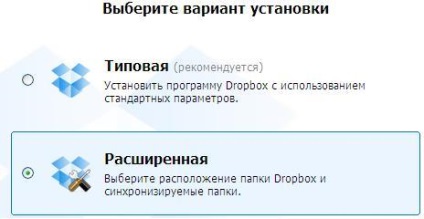
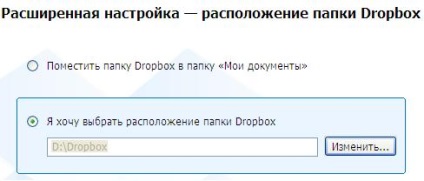
На цьому установка закінчується і запускається майстер допомоги роботи з програмою. Спасибі розробникам за те, що вони зрозуміло, докладно і з картинками роз'яснили всі основні принципи роботи з програмою. Вважаю зайвим повторюватися, так як все дуже доступно.
Все, що залишається нам зробити, - встановити програму на всі комп'ютери, з якими ми хочемо синхронізувати наші файли. Після цього можна тільки включати комп'ютер, і всі необхідні файли тут же виявляються у вас під рукою. Не забуваємо і про те, що ми можемо отримати доступ до файлів прямо через веб-інтерфейс на сайті dropbox.com.
Після цього вам будуть представлені всі можливі варіанти збільшення місця. Потрібно зауважити, що деякі з них дуже прості. Наприклад, розповівши про те, чому вам подобається цей сервіс. можна отримати 125 Мб додаткового місця. 🙂 Думаю, з іншими можливостями ви зможете ознайомитися самостійно.